1. PEMBUATAN DATABASE, TABLE DAN FIELD
Berikut langkah-langkah pembuatan database baru pada XAMPP:
1) Jalankan aplikasi XAMPP, lalu start apache dan mysql.
2) Buka browser dan ketikkan pada address bar : localhost/phpmyadmin
3) Klik Database ataupun New pada tab sebelah kiri, perhatikan gambar berikut ini:
4) Setelah itu, ketikkan nama untuk database baru, misal: crud dan klik tombol create atau buat
5) Pada tab kiri, terdapat daftar database lalu pilih database yang baru saja dibuat. Klik dan buat nama tabel dan tentukan jumlah kolomnya, misal seperti gambar berikut:
Klik tombol Kirim atau Go
6) Setelah itu, tentukan nama dan tipe data pada field yang akan dibuat.
Sesuaikan seperti gambar berikut:
Keterangan:
a. Field ID diberikan Indeks sebagai Primary Key dan memiliki nilai Auto_Increment yang secara otomatis akan bertambah setiap ada penambahan record baru dan memiliki tipe INT atau integer dengan nilai defaultnya yaitu 11.
b. Field Fullname memiliki tipe sebagai VARCHAR dengan panjang/jumlah sebanyak 255
c. Field Gender memiliki tipe sebagai integer karena hanya akan memuat nilai berupa angka 1 dan 2. Angka 1 sebagai Pria dan 2 sebagai wanita.
d. Field Address memiliki tipe sebagai TEXT dikarenakan memuat jumlah/panjang nilai lebih banyak dibanding VARCHAR
e. Sedangkan pada Field Created diberikan tipe data berupa DATE untuk mencatat tanggal. Ada juga tipe data yang berfungsi sebagai nilai waktu yang tercatat secara otomatis setiap ada penambahan record baru yaitu TIMESTAMP.
7) Pembuatan database, table dan field telah berhasil dibuat.
2. INSERT RECORD
Untuk menambahkan record pada tabel yang dibuat, phpmyadmin menyediakan fasilitas User Interface yang memudahkan user untuk menginputkan record, Perhatikan langkah-langkah berikut ini:
3. UPDATE DAN DELETE RECORD
Pada XAMPP v3.2.1 ini menyediakan fasilitas update record yang cukup mudah, cukup dengan klik 2x kolom record yang ingin diubah kemudian klik bebas.
Bisa juga dengan mengklik Edit jika ingin mengubah record dan Delete untuk menghapus record tersebut.
4. RELASI
Relasi atau hubungan antar tabel sangat dibutuhkan dalam membuat suatu sistem informasi, tidak dikatakan suatu database jika data di dalamnya tidak terdapat hubungan antar tabel satu dengan lainnya. Salah satu contoh dalam relasi seperti gambar berikut:
Adapun cara membuat relasi pada phpmyadmin, ikuti langkah-langkah berikut:
1. Klik database yang ingin diberikan relasi antar tabel, kemudian pilih menu More > Designer
2. Klik Create Relation
3. Lalu akan tampil pada pointer selected reference key dan arahkan ke tabel tb_barang dan pilih field barang_id lalu klik 1 kali, maka pointer akan menampilkan Select Foreign Key lalu pilih tb_penjualan pada field barang_id yang mana barang_id dimaksudkan menjadi kunci tamu pada tabel tb_penjualan. Setelah itu pilih pada Create Relation Foreign Key on delete CASCADE dan on update CASCADE kemudian klik Ok.
Catatan: pastikan bahwa barang_id pada tb_penjualan sebagai kunci tamu memiliki attribut sebagai Index. Ini berlaku bagi setiap foreign key.
5. EXPORT DATABASE
Export database atau tabel pada XAMPP v3.2.1 sangat mudah, cukup dengan mengklik database atau tabel yang ingin di ekspor lalu klik menu Export dan klik GO.
Maka database atau tabel akan siap untuk di download.
6. IMPORT DATABASE
Import database ataupun ingin import tabel pada XAMPP v3.2.1 juga sangat mudah, cukup dengan mengklik menu Import lalu klik Choose File
Scroll ke bawah dan klik GO.
Selain menggunakan Phpmyadmin, masih banyak aplikasi open source lainnya untuk dapat mengolah database salah satunya seperti HeidiSQL. HeidiSQL memiliki banyak kelebihan salah satunya pengolahan database MySQL lebih cepat dibanding dengan menggunakan web based. Untuk mendapatkan HeidiSQL ini dapat di download pada link berikut: http://www.heidisql.com/download.php
Silahkan download yang Portable dengan ukuran hanya 5.6MB. situs ini diakses pada tanggal 19 Desember 2016, tidak menutup kemungkinan akan terjadi perubahan baik dalam tampilan website maupun cara mendownloadnya.
Setelah HeidiSQL berhasil di download, kita akan masuk cara penggunaan, ikuti langkah berikut:
1. Buat terlebih dahulu folder baru untuk penempatan file dari hasil ekstrak .rar
2. Lakukan ekstrak file dan langsung saja digunakan dengan cara klik heidisql.exe
3. Maka akan tampil seperti gambar berikut:
4. Klik New atau Baru untuk membuat sesi baru > Klik Sesi di pelipat akar
5. Berikan nama sesi pada kolom Unnamed, misalnya databaseku
6. Klik Buka untuk melihat daftar database yang ada.
7. Klik database “crud” maka pada tab sebelah kanan akan menampilkan daftar tabel yang ada pada tabel crud.
Jika ingin membuat database baru melalui HeidiSQL, caranya cukup mudah yaitu Klik kanan nama sesinya (databaseku) > Buat baru > Database
Langkah yang sama tapi sedikit berbeda dalam membuat table baru, cukup dengan klik kanan nama database yang ingin ditambahkan tabel baru.
Jika ingin menampilkan struktur field cukup dengan mengklik 2x maka akan menampilkan daftar field.
Sedangkan apabila ingin melihat daftar record pada field cukup dengan mengklik button Data di samping Tabel
HeidiSQL menjadi suatu pilihan alternatif jika ingin mengolah database MySQL selain dari phpmyadmin.
Berikut langkah-langkah pembuatan database baru pada XAMPP:
1) Jalankan aplikasi XAMPP, lalu start apache dan mysql.
2) Buka browser dan ketikkan pada address bar : localhost/phpmyadmin
3) Klik Database ataupun New pada tab sebelah kiri, perhatikan gambar berikut ini:
4) Setelah itu, ketikkan nama untuk database baru, misal: crud dan klik tombol create atau buat
5) Pada tab kiri, terdapat daftar database lalu pilih database yang baru saja dibuat. Klik dan buat nama tabel dan tentukan jumlah kolomnya, misal seperti gambar berikut:
Klik tombol Kirim atau Go
6) Setelah itu, tentukan nama dan tipe data pada field yang akan dibuat.
Sesuaikan seperti gambar berikut:
Keterangan:
a. Field ID diberikan Indeks sebagai Primary Key dan memiliki nilai Auto_Increment yang secara otomatis akan bertambah setiap ada penambahan record baru dan memiliki tipe INT atau integer dengan nilai defaultnya yaitu 11.
b. Field Fullname memiliki tipe sebagai VARCHAR dengan panjang/jumlah sebanyak 255
c. Field Gender memiliki tipe sebagai integer karena hanya akan memuat nilai berupa angka 1 dan 2. Angka 1 sebagai Pria dan 2 sebagai wanita.
d. Field Address memiliki tipe sebagai TEXT dikarenakan memuat jumlah/panjang nilai lebih banyak dibanding VARCHAR
e. Sedangkan pada Field Created diberikan tipe data berupa DATE untuk mencatat tanggal. Ada juga tipe data yang berfungsi sebagai nilai waktu yang tercatat secara otomatis setiap ada penambahan record baru yaitu TIMESTAMP.
7) Pembuatan database, table dan field telah berhasil dibuat.
2. INSERT RECORD
Untuk menambahkan record pada tabel yang dibuat, phpmyadmin menyediakan fasilitas User Interface yang memudahkan user untuk menginputkan record, Perhatikan langkah-langkah berikut ini:
3. UPDATE DAN DELETE RECORD
Pada XAMPP v3.2.1 ini menyediakan fasilitas update record yang cukup mudah, cukup dengan klik 2x kolom record yang ingin diubah kemudian klik bebas.
Bisa juga dengan mengklik Edit jika ingin mengubah record dan Delete untuk menghapus record tersebut.
4. RELASI
Relasi atau hubungan antar tabel sangat dibutuhkan dalam membuat suatu sistem informasi, tidak dikatakan suatu database jika data di dalamnya tidak terdapat hubungan antar tabel satu dengan lainnya. Salah satu contoh dalam relasi seperti gambar berikut:
Adapun cara membuat relasi pada phpmyadmin, ikuti langkah-langkah berikut:
1. Klik database yang ingin diberikan relasi antar tabel, kemudian pilih menu More > Designer
2. Klik Create Relation
3. Lalu akan tampil pada pointer selected reference key dan arahkan ke tabel tb_barang dan pilih field barang_id lalu klik 1 kali, maka pointer akan menampilkan Select Foreign Key lalu pilih tb_penjualan pada field barang_id yang mana barang_id dimaksudkan menjadi kunci tamu pada tabel tb_penjualan. Setelah itu pilih pada Create Relation Foreign Key on delete CASCADE dan on update CASCADE kemudian klik Ok.
Catatan: pastikan bahwa barang_id pada tb_penjualan sebagai kunci tamu memiliki attribut sebagai Index. Ini berlaku bagi setiap foreign key.
5. EXPORT DATABASE
Export database atau tabel pada XAMPP v3.2.1 sangat mudah, cukup dengan mengklik database atau tabel yang ingin di ekspor lalu klik menu Export dan klik GO.
Maka database atau tabel akan siap untuk di download.
6. IMPORT DATABASE
Import database ataupun ingin import tabel pada XAMPP v3.2.1 juga sangat mudah, cukup dengan mengklik menu Import lalu klik Choose File
Scroll ke bawah dan klik GO.
Selain menggunakan Phpmyadmin, masih banyak aplikasi open source lainnya untuk dapat mengolah database salah satunya seperti HeidiSQL. HeidiSQL memiliki banyak kelebihan salah satunya pengolahan database MySQL lebih cepat dibanding dengan menggunakan web based. Untuk mendapatkan HeidiSQL ini dapat di download pada link berikut: http://www.heidisql.com/download.php
Silahkan download yang Portable dengan ukuran hanya 5.6MB. situs ini diakses pada tanggal 19 Desember 2016, tidak menutup kemungkinan akan terjadi perubahan baik dalam tampilan website maupun cara mendownloadnya.
Setelah HeidiSQL berhasil di download, kita akan masuk cara penggunaan, ikuti langkah berikut:
1. Buat terlebih dahulu folder baru untuk penempatan file dari hasil ekstrak .rar
2. Lakukan ekstrak file dan langsung saja digunakan dengan cara klik heidisql.exe
3. Maka akan tampil seperti gambar berikut:
4. Klik New atau Baru untuk membuat sesi baru > Klik Sesi di pelipat akar
5. Berikan nama sesi pada kolom Unnamed, misalnya databaseku
6. Klik Buka untuk melihat daftar database yang ada.
7. Klik database “crud” maka pada tab sebelah kanan akan menampilkan daftar tabel yang ada pada tabel crud.
Jika ingin membuat database baru melalui HeidiSQL, caranya cukup mudah yaitu Klik kanan nama sesinya (databaseku) > Buat baru > Database
Langkah yang sama tapi sedikit berbeda dalam membuat table baru, cukup dengan klik kanan nama database yang ingin ditambahkan tabel baru.
Jika ingin menampilkan struktur field cukup dengan mengklik 2x maka akan menampilkan daftar field.
Sedangkan apabila ingin melihat daftar record pada field cukup dengan mengklik button Data di samping Tabel
HeidiSQL menjadi suatu pilihan alternatif jika ingin mengolah database MySQL selain dari phpmyadmin.
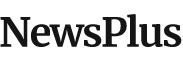






0 Komentar